最近有位win11系统用户在使用电脑的过程当中, 遇到了文件夹无法删除的问题,用户尝试了很多方法都没有解决,为此非常苦恼,那么win11系统文件夹无法删除怎么解决呢?今天u启动u盘启动盘制作工具为大家分享win11系统文件夹无法删除的解决教程。
文件夹无法删除的解决方法:
1、首先我们找到有该问题的文件夹,然后右键选中,点击选中“属性”;如图所示:
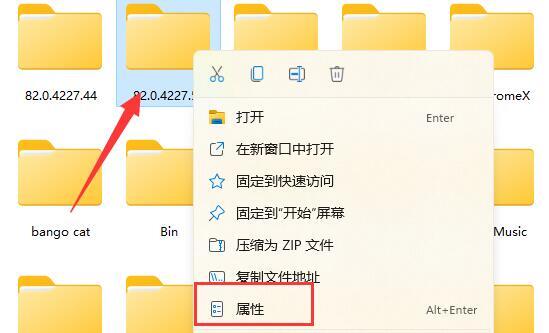
2、接着进入其中的“安全”选项卡;如图所示:
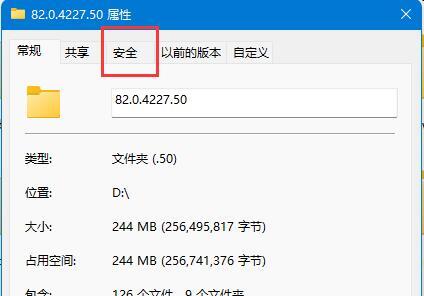
3、接着我们选中我们的账户,在点击下方“高级”选项;如图所示:
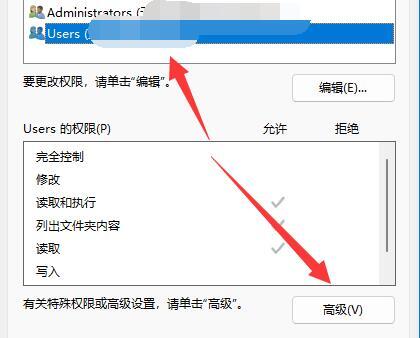
4、然后再双击打开自己的账户;如图所示:
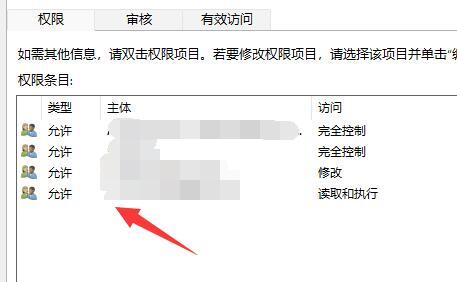
5、随后将这之种的类型改为“允许”,再勾选下方权限;如图所示:
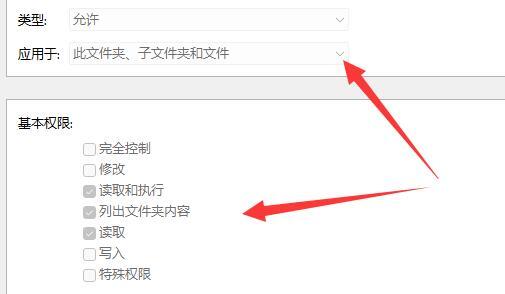
6、最后点击“确定”保存就可以啦。如图所示:
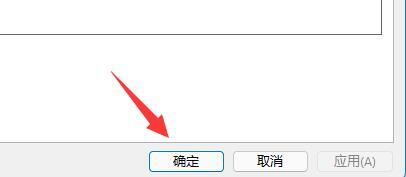
关于win11系统文件夹无法删除的解决教程就为用户们详细分享到这里了,如果用户们使用电脑的时候遇到了相同的问题,可以参考以上方法步骤进行操作哦,希望本篇教程对大家有所帮助,更多精彩教程请关注u启动官方网站。

